Как создавать галереи изображений и видео с помощью WP Media Folder и редактора Gutenberg
Если вы здесь потому, что у вас есть много видео и изображений, которые вы хотите отобразить на своей странице WordPress, и вы не знаете, как это сделать, не волнуйтесь, здесь вы узнаете, как создавать галереи изображений и видео с помощью этого замечательного плагина, которым является WP Media Folder для редактора Gutenberg.
Раньше было очень сложно создать галерею фотографий и видео в WordPress, вам может понадобиться помощь разработчика, которая будет довольно дорогой, но благодаря разработчикам JoomUnited, совершенно возможно создавать галереи без знания программирования. уже что каждый сможет создавать галереи в соответствии с вашей темой WordPress.
Попрощайтесь с грязной медиатекой.
WP Media Folder позволяет классифицировать файлы, синхронизировать папки с облачным хранилищем, создавать потрясающие галереи и даже заменять изображения, не разрывая ссылки.
Оптимизируйте свой медиа-процесс уже сегодня
Так же просто, как создать галерею из папки мультимедиа.
WP Media Folder позволяет вам создавать папки в вашей медиатеке, и мы называем это «Медиа-папками», так что да, создавать галереи может быть так же просто, как создавать эти медиа-папки, и вы увидите, насколько легко создавать эти папки.
После установки плагина перейдите в свою медиатеку, вы увидите, что появились новые параметры, поэтому давайте начнем с создания новой папки с несколькими изображениями, поэтому нажмите «Библиотека».
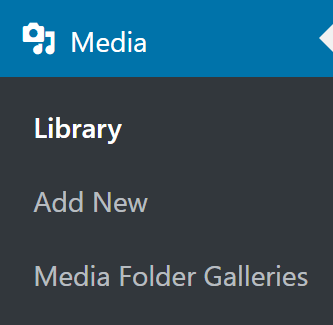
Теперь слева вы увидите опцию создания новой папки, поэтому нажмите на нее и введите имя вашей новой папки. Для этого урока мы назовем ее «Потрясающая случайная галерея» и нажмите «Потрясающая случайная галерея». Создавать.
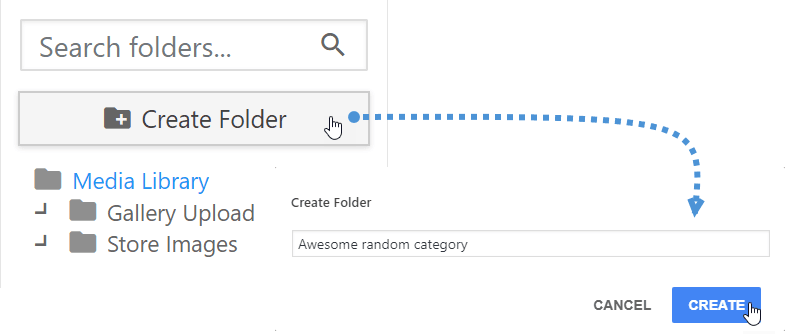
Теперь вы сможете увидеть свою новую папку в левой части, просто нажмите на нее, и вы сможете увидеть носитель внутри, очевидно, поскольку мы еще не добавили ни одного носителя, он должен быть пуст.
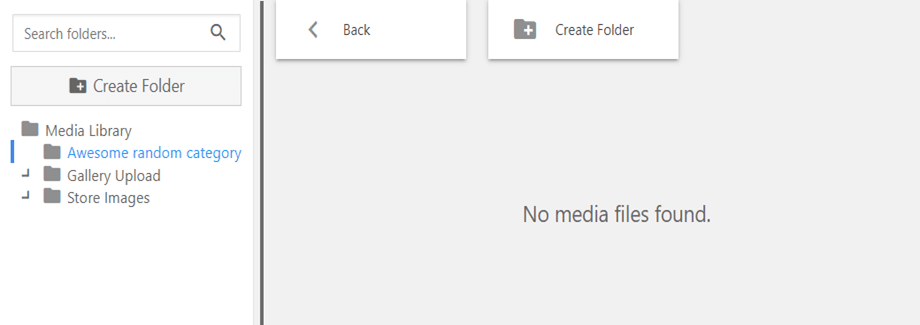
В папке под названием «Медиатека», которая находится вверху той, которую мы создали, находятся все файлы, которые мы ранее загрузили на наш сайт.
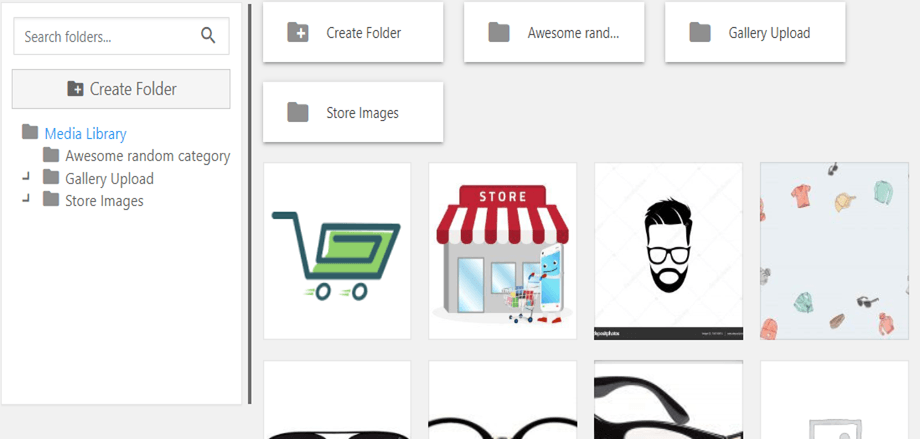
Теперь нам нужно просто перетащить изображения, которые мы хотим добавить в папку, помните, что вы можете добавлять файлы прямо в новую папку, просто перетаскивая их внутрь этого носителя, давайте переместим 4 изображения в этот новая папка для этого учебника.
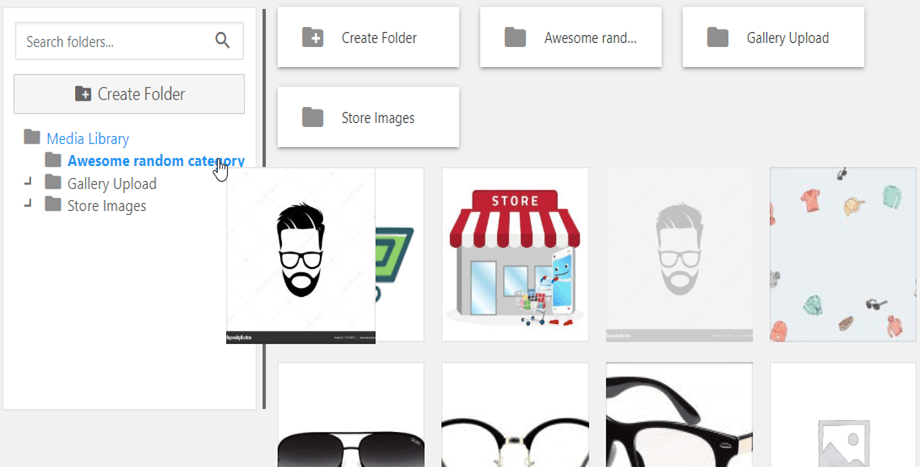
Теперь изображения должны находиться в вашей новой папке.
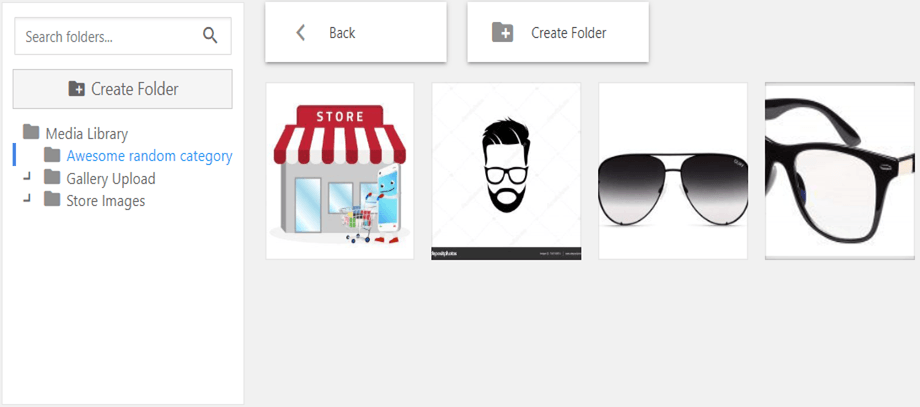
На этом по созданию папки все, вы можете добавлять любые изображения, которые хотите (Учитывайте, что если некоторые из этих изображений у вас опубликованы, они не будут затронуты), поэтому перейдем к созданию галереи из папки медиа, Если у вас есть надстройка галереи, вы можете перейти в «Галереи папок мультимедиа» в разделе медиатеки на панели администратора.
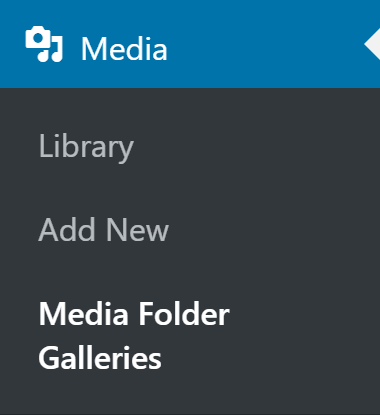
На этой панели вы сможете создавать галереи и управлять всеми своими галереями, поскольку мы хотим создать галерею из папки, нажмите «Галерея из папки».

Нажмите на папку, которую мы хотим преобразовать в галерею, на тему, которую мы хотим использовать, и, наконец, нажмите «Создать».
Мы собираемся использовать галерею из дополнения галереи под названием «Flow Slide».
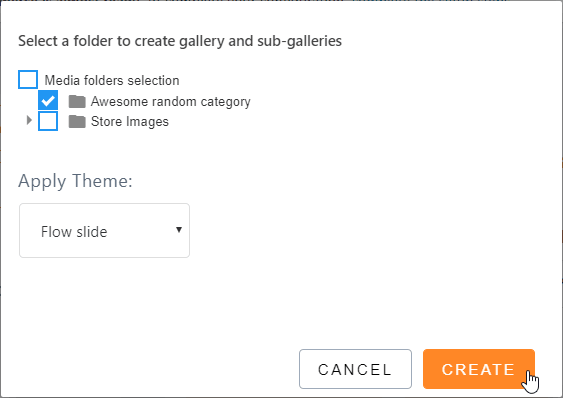
Теперь, когда мы создали галерею, мы можем изменить ее и установить различные параметры для количества изображений на странице.
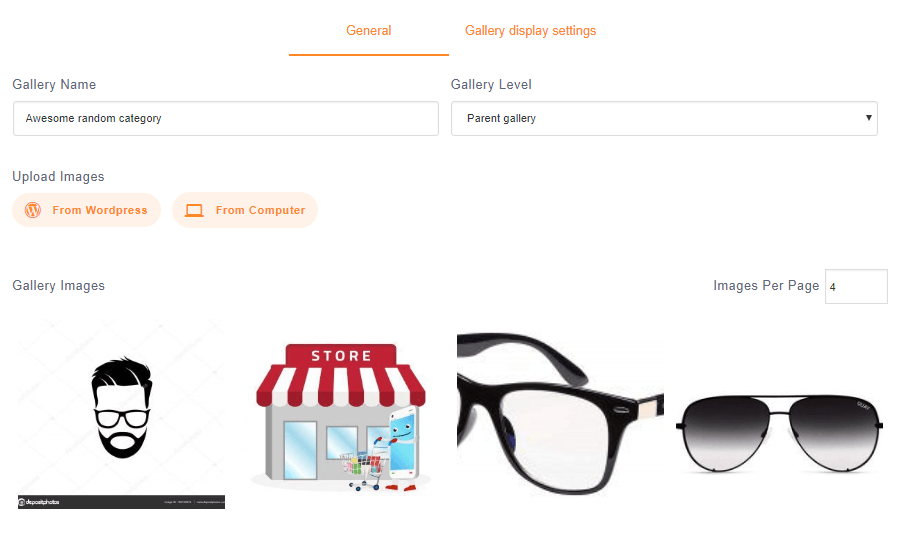
Убедитесь, что мы также можем загружать изображения на эту панель инструментов из WordPress и с вашего компьютера, в другом разделе «Настройки отображения галереи» мы можем установить остальные параметры, мы также можем изменить тему, поэтому настройте ее и нажмите «Сохранить». ».
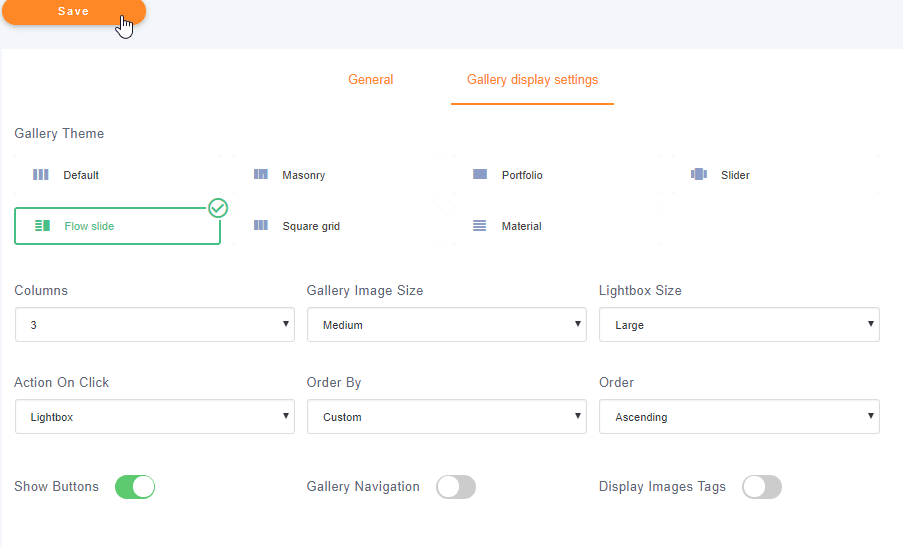
Вот и все… Вы видели, как легко создать галерею из папки? Теперь вам просто нужно опубликовать его, и вы можете сделать это с помощью редактора Gutenberg, поэтому давайте перейдем к созданию сообщения, перейдя в « Сообщения»> «Добавить новое».
Теперь здесь вы можете сделать две вещи, если у вас есть аддон галереи Pro, нажмите + > WP Media Folder > WPMF Gallery Addon.
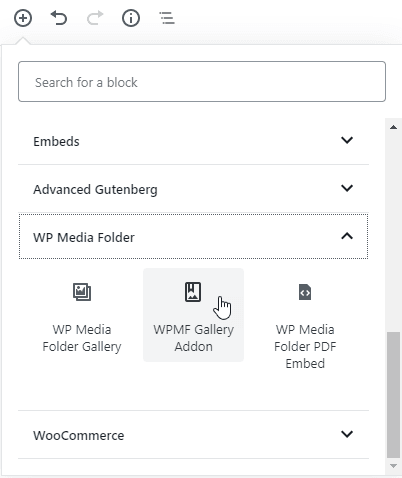
Нажмите «Выбрать или создать галерею», выберите галерею, которую мы создали ранее, и нажмите «Вставить».
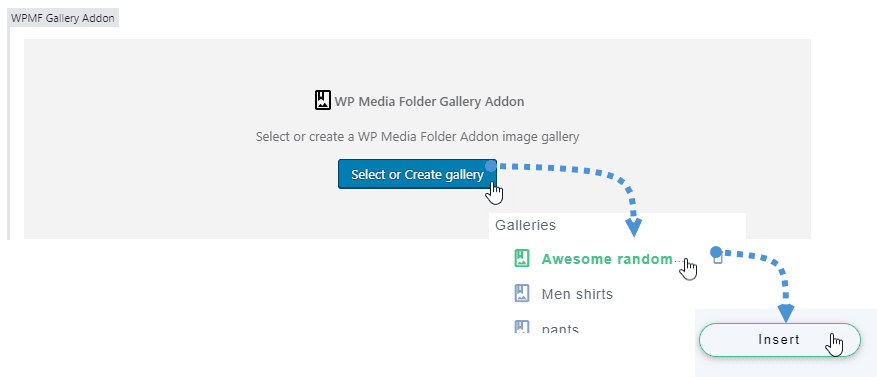
Теперь просто опубликуйте, и вы сможете увидеть свою потрясающую галерею с темой, которую вы выбрали ранее.
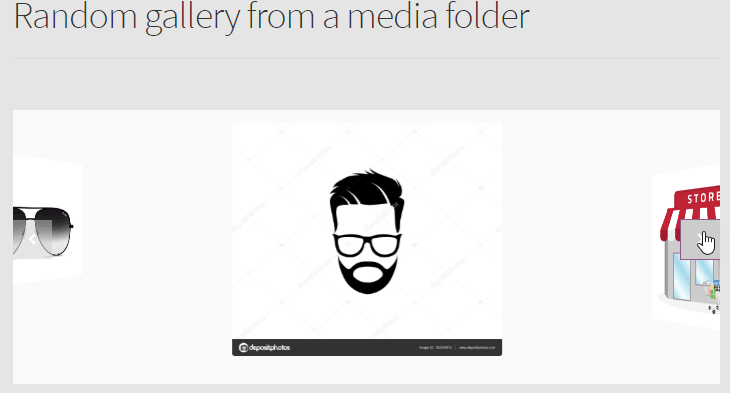
Другой способ опубликовать свою галерею — добавить блок «WP Media Gallery», просто нажав + > WP Media Folder > WP Media Folder Gallery.

Теперь щелкните папку, которую мы создали ранее, и нажмите «Создать галерею», в правом разделе вы можете выбрать тему и параметры, для этого мы собираемся использовать галерею слайдеров, поэтому давайте выберем и нажмем «Опубликовать».
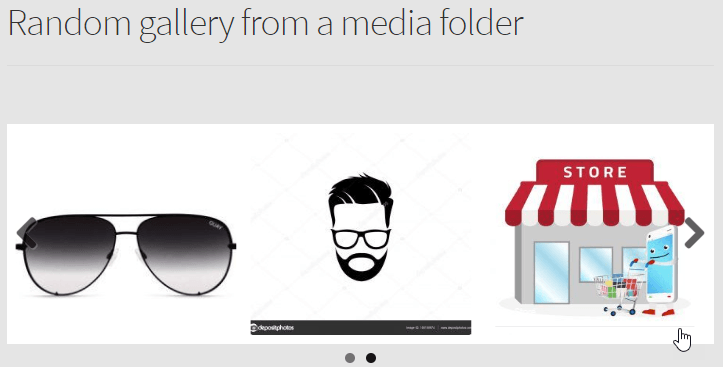
И все, вы создали галерею изображений из папки.
Создание видеогалереи на YouTube
Да, мы собираемся создать галерею на YouTube, и да, это действительно просто.
Прежде всего, мы собираемся перейти в медиатеку, чтобы создать папку, поэтому перейдите в « Медиа»> «Библиотека », на этой панели инструментов мы можем создать новую папку, назовем ее «Случайная галерея YouTube».
Вверху, после Медиатеки, находится кнопка «Добавить новую», нажмите на нее, а затем нажмите «Добавить URL-адрес видео YouTube, Vimeo или Dailymotion», после этого вы сможете вставить ссылку и добавить видео и нажмите «Загрузить».
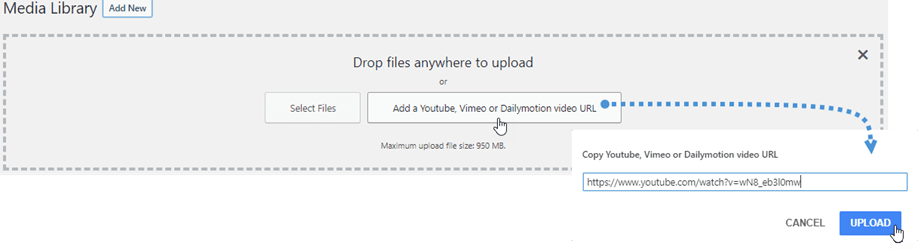
Теперь, когда мы добавили наши видео, у нас должна быть полная папка с видео.
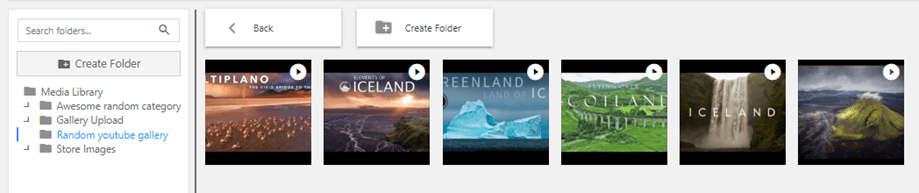
Теперь мы собираемся перейти в «Сообщения»> «Добавить новый» и нажать « +»> WP Media Folder »> Галерея WP Media Folder

Теперь щелкните папку, которую мы создали ранее, и, наконец, нажмите «Создать галерею».
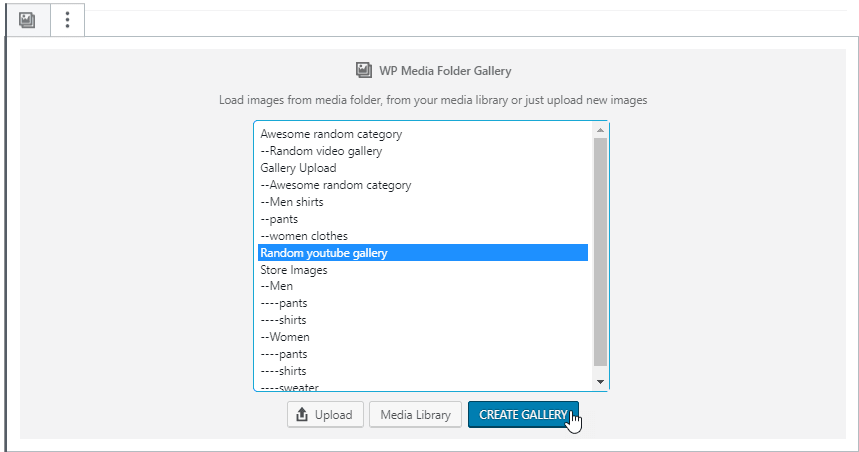
Теперь вы можете выбрать тему, которую хотите использовать, в этом примере мы будем использовать Masonry и вы увидите, насколько она великолепна.
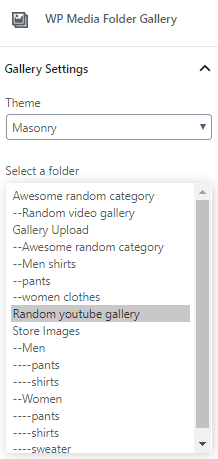
Теперь нажмите «Опубликовать», и ваша галерея YouTube будет создана, так просто, не правда ли? ;)
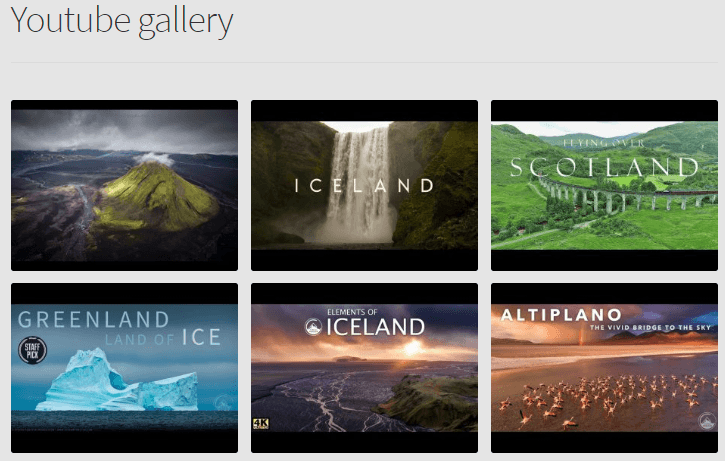
Теперь вы можете нажать на свои видео, и откроется лайтбокс для воспроизведения вашего видео.
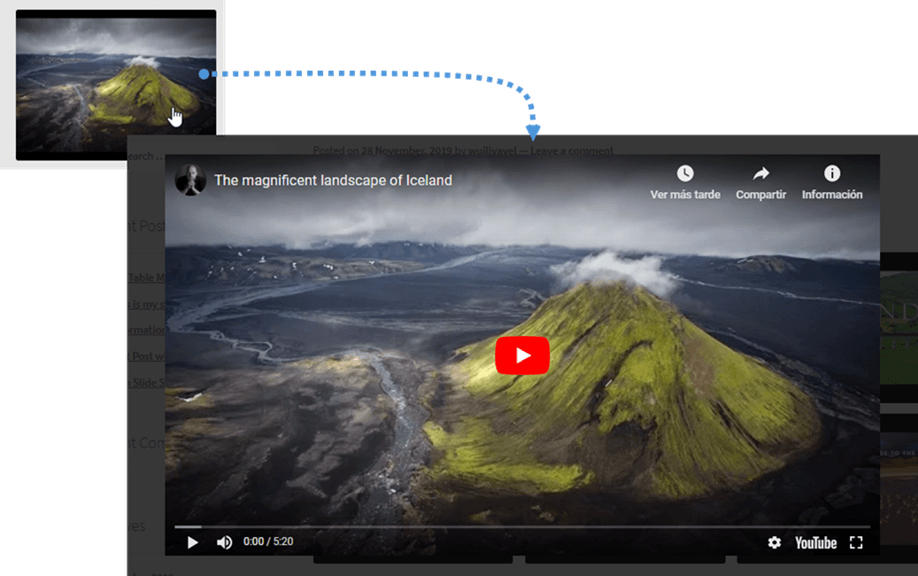
Также возможна галерея Vimeo в Гутенберге.
Итак, вам не нравится использовать YouTube и вы предпочитаете использовать Vimeo, не волнуйтесь, есть также возможность создать галерею Vimeo, вам просто нужно выполнить тот же процесс, который вы выполнили, чтобы создать галерею YouTube и опубликовать ее. вы увидите свою потрясающую галерею Vimeo ;).
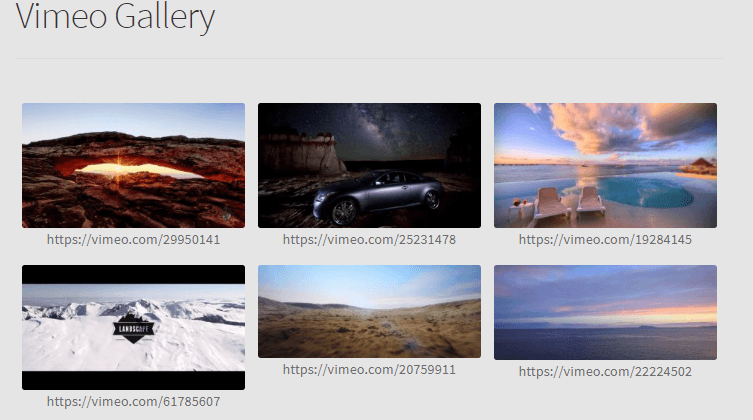
Обращение ко всем веб-мастерам!
Экономьте время и повышайте производительность с помощью WP Media Folder . С легкостью упорядочивайте клиентские медиафайлы, создавайте настраиваемые галереи и обеспечьте беспрепятственный пользовательский интерфейс.
Обновите проекты вашего веб-сайта прямо сейчас!
Теперь вы можете увидеть множество способов использования WP Media Folder поскольку она не ограничивается только изображениями, если вы YouTuber, у вас есть видео на Vimeo, которые вы хотите использовать, или у вас есть изображения в облачном сервисе, таком как Google Drive. вы можете создать с ними галерею и показать ее на своем сайте WordPress, так чего же вы ждете? Приобретите WP Media Folder здесь .
Когда вы подпишетесь на блог, мы будем отправлять вам электронное письмо о появлении новых обновлений на сайте, чтобы вы их не пропустили.



Комментарии